小编教你解决internet explorer 阻止 activex控件
- 分类:帮助 回答于: 2017年10月26日 12:30:07
因为远程教育的需要,要挂一个东西,但是浏览器下面会显示internet explorer已经阻止ActiveX控件,因此此页可能显示不正确,在百度上查找了好久,就是找不到原因,小编这就向你们分享解决internet explorer 阻止 activex控件的经验教程。
浏览网站时,部分网站系统需要安装一些ActiveX控件,来实现一些功能,但有时我们会遇到internet explorer 阻止 activex控件的情况,导致internet explorer 阻止 activex控件。该怎么解决internet explorer 阻止 activex控件呢?,下面小编就来教大家如何去解决。
解决internet explorer 阻止 activex控件
首先,打开ie10,点击最右上角“工具”按钮
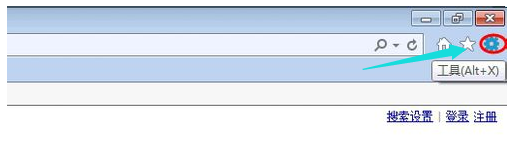
ie(图1)
在下拉菜单中,选择“internet选项”

ie(图2)
弹出的“internet选项”窗口上,选择“安全”-> 受信任站点 ->站点

ie(图3)
将所需要打开的网站添加到信任站点,如果是http开头的就把下边的勾选去掉,添加到信任网站区域里,如果是https开头直接添加。
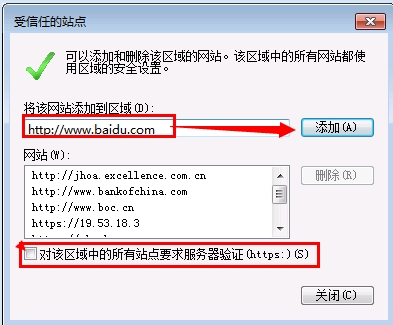
ie(图4)
添加信任站点后,点击"自定义级别"按钮

ie(图5)
弹出的窗口将所有的“ActiveX”项都勾选为“启用”。
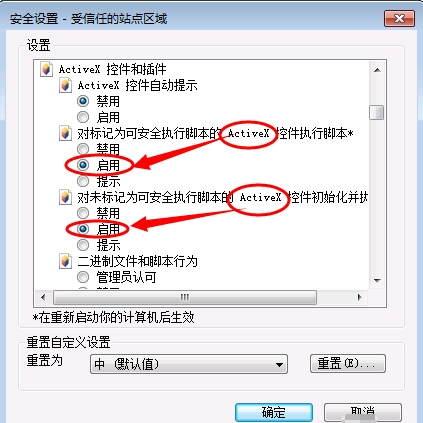
ie(图6)
在下面的“使用SmartScreen筛选器”和“使用弹出窗口阻止程序”两个选项上勾选为“禁用”,点击确定就可以了,

ie(图7)
如果以上设置后还是没有效果,把安全级别设置为“中或低”,或者打开internet选项->“internet”->“自定义级别”。

ie(图8)
把所有的“ActiveX”项都勾选为“启用”。点击确定后,再打开该网站,应该是没问题的。

ie(图9)
以上就是取消internet explorer 阻止 activex控件的操作步骤了。
 有用
26
有用
26


 小白系统
小白系统


 1000
1000 1000
1000 1000
1000 1000
1000 1000
1000 1000
1000 1000
1000 0
0 0
0 0
0猜您喜欢
- 华为笔记本怎么样,小编教你怎么选择笔..2018/04/28
- 玩口袋妖怪魂银黑屏解决方法..2021/01/10
- 无线键盘怎么用,小编教你电脑无线键盘..2018/09/01
- 电脑代码0xc000007b怎么解决2020/07/09
- 小编教你电脑怎么一键清理垃圾..2018/11/17
- 一键还原,小编教你一键还原精灵怎么使..2018/10/08
相关推荐
- 笔记本开不了机,小编教你笔记本开不了..2018/09/30
- 电脑蓝屏的原因有哪些2021/01/23
- 电子邮件地址怎么写教程2023/04/22
- 装系统出现错误代码2的解决方法..2021/03/10
- mac系统还原出厂设置怎么操作..2021/05/21
- wifi密码设置的方法教程2022/01/11

















